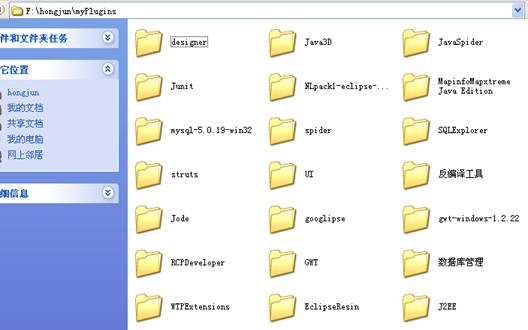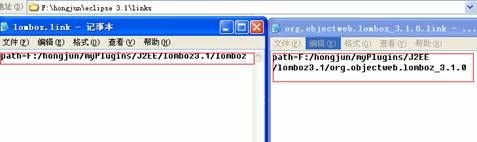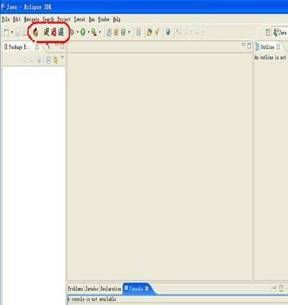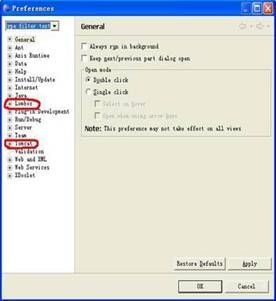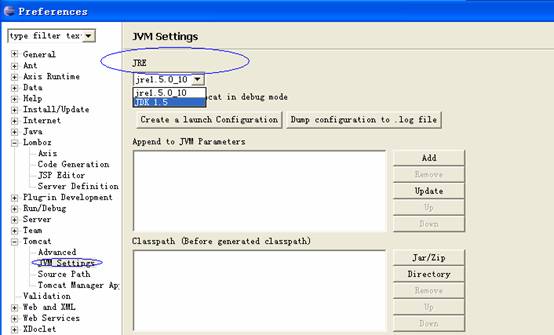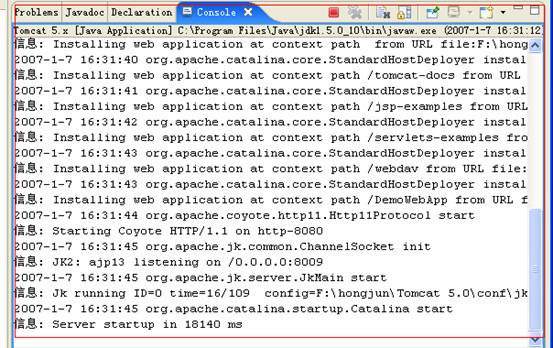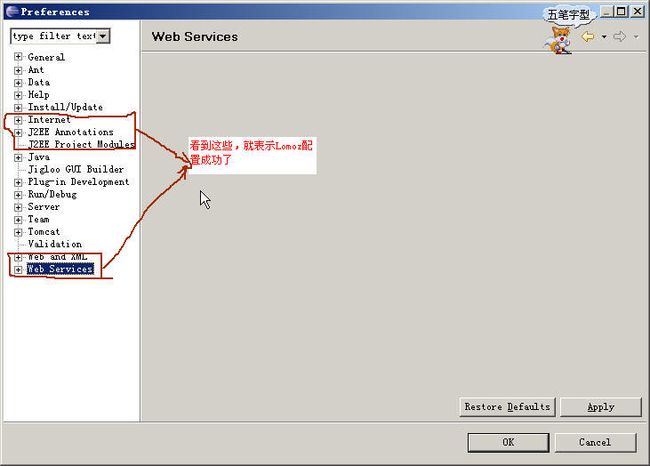在Eclipse3.1中如何配置Lomboz3.1
在Eclipse3.1中如何配置Lomboz3.1
引自:http://blog.csdn.net/zengbo0710/archive/2007/01/21/1489227.aspx
你如果是刚刚使用eclipse,并打算使用lomboz来进行web开发的话,最简单的方式是直接下载 lomboz-wtp-emf-gef-jem-eclipse-SDK-3.1.2-win32.zip这个文件,它是lomboz和eclipse的结合,下载完后解压以后就可以使用了。如果你已经使用eclipse有一段时间了,并且正在准备使用lomboz来搭建一个web开发环境,那么可以按如下顺序来阅读本文。希望本文对你在进行web开发环境搭建的过程中能给你带来帮助。
Lomboz:从http://forge.objectweb.org/project/showfiles.php?group_id=97下载。
lomboz-wtp-emf-gef-jem-3.1.2.zip(安装lomboz必须的插件)
http://download.zh.forge.objectweb.org/lomboz/lomboz-wtp-emf-gef-jem-3.1.2.zip
org.objectweb.lomboz_3.1.0.N20050106.zip
(并非必须的插件,安装此插件后,在首选项窗口中可以看到lomboz节点)
http://download.zh.forge.objectweb.org/lomboz/org.objectweb.lomboz_3.1.0.N20050106.zip
4.apache-tomcat-5.0.28.exe
http://mirror.vmmatrix.net/apache/tomcat/tomcat-5/v5.0.28/bin/jakarta-tomcat-5.0.28.exe
tomcat的安装和其他软件的安装类似,比较简单。对于其安装过程在此不做具体说明。我的tomcat是安装在F:/hongjun/Tomcat 5.0,为了叙述上的方便,Tomcat的安装路径在这里不妨称为<Tomcat-Dir>。
5.tomcatPluginV31.zip
http://www.blogjava.net/Files/hongjunli/tomcatPlugin.rar
在这里重点说一下lomboz和tomcatplugin的安装,在本地硬盘中某一位置先建立一个存放插件的文件夹myPlugins(名称可以随意取,目录结构如下图所示)
分别解压如下刚刚下载的插件
lomboz-wtp-emf-gef-jem-3.1.2.zip
org.objectweb.lomboz_3.1.0.N20050106.zip
tomcatPluginV31.zip
到myPlugins的J2EE/lomboz3.1/lomboz和J2EE/lomboz3.1/org.objectweb.lomboz_3.1.0及J2EE/tomcatPlugin目录。
确保myPlugins下J2EE/omboz3.1 /lomboz和J2EE/omboz3.1/org.objectweb.lomboz_3.1.0及J2EE/tomcatPlugin目录的所有插件文件都以这样的形式显示:“插件/eclipse/plugins/具体插件文件”(这点很重要,因为只有符合这样规定的links才是有效的link),
在Eclipse的安装目录下新建一个名为links的文件夹(名称不可随意),为各个插件分别建立各自的*.link文件。
这样,lomboz和tomcat就装好了。重新启动eclipse,在Window|Preferences下如果能看到Lomboz和tomcat,说明我们安装成功了。如下图:
Lomboz的配置见下图:
Tomcat的配置见下图:
apply并点击okay。
点击第一个小猫图标(第一个是启动,第二个是关闭,第三个是重新启动)可以看到如下信息,则说明tomcat插件安装成功。
引自:http://blog.csdn.net/rickhunterchen/archive/2005/09/11/477382.aspx
Lomboz的配置:
打开Eclipse3.1—Windows—Preferences,可以看到:
首先需要配置Web Services:
在Web Services—Server and Runtime。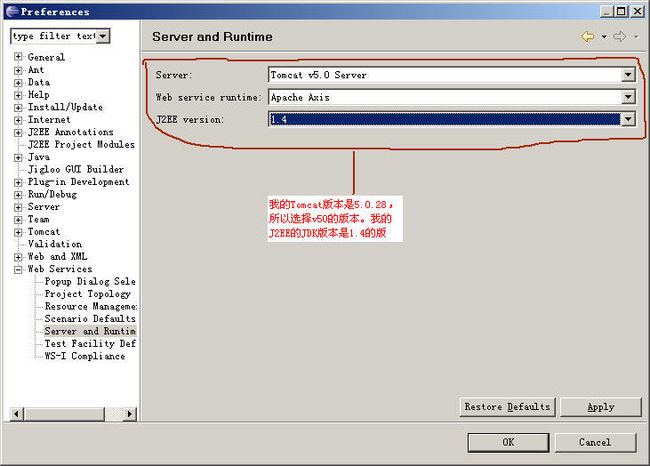
2、然后配置Server:
选择Server-Installed Runtime。
这时你应该还没有配置Server服务器,所以单击“Add”,我的已经配置好了。
接着出现配置Server的对话框:
到这,配置基本完成。接下来就可以开发JSP了。